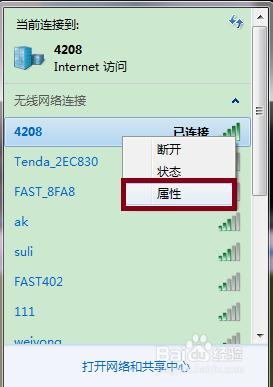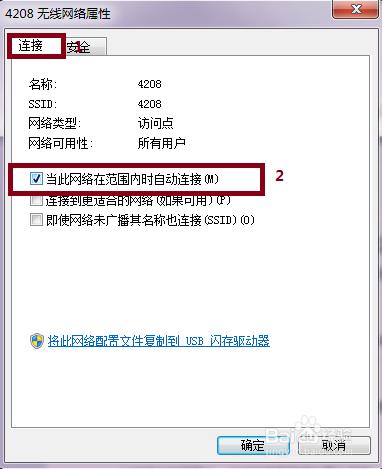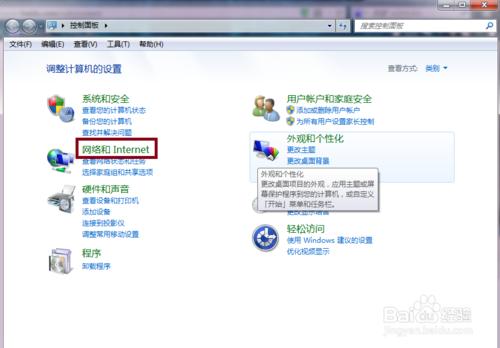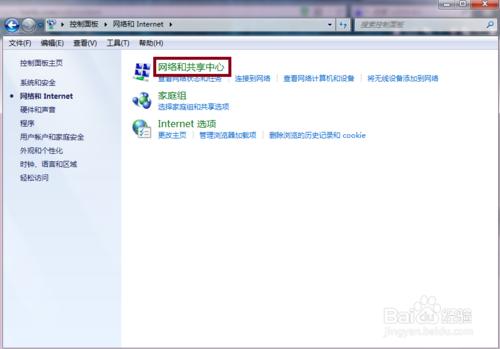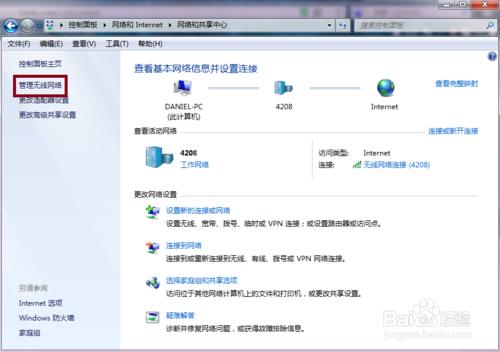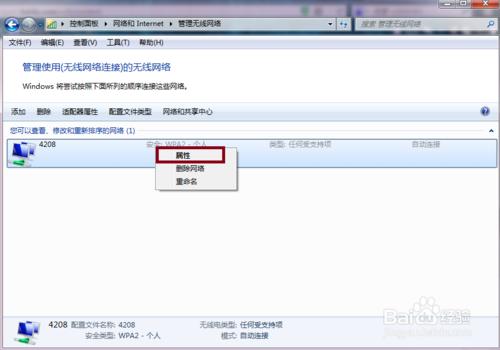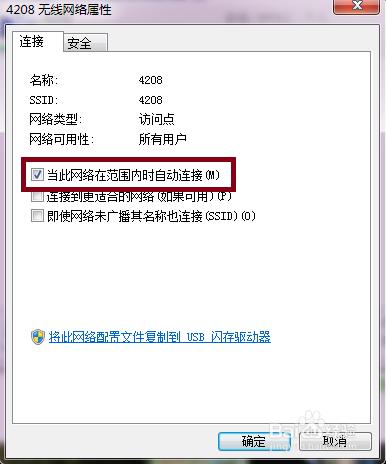膝上型電腦如何自動連線無線網路?
Tags: 無線網路,
一般來說,膝上型電腦首次成功連線無線網路後,當再次處於該無線網路時會自動連線該無線網路。如果您的膝上型電腦未出現上述情況,即每次都需要手動連線無線網路,那麼您需要重新設定一下無線。
工具/原料
膝上型電腦(Laptop)
方法/步驟
開啟電腦,點選無線圖示,如下圖
選擇連線的無線網路,在該無線網路上滑鼠右擊,選擇“屬性”,如下圖
切換到"連線"選項卡,勾選“當此網路在範圍內時自動連線”,如下圖。以後當在此網路的無線訊號範圍內時即會自動連線到該無線網路。
另外一種更改自動連線的方法為:從控制面板進入網路共享中心——管理無線網路,然後更改無線設定即可。如下圖
注意事項
更改此設定時需要連線到該網路。
如果需要每次不自動連線到無線網路,只需要取消勾選即可。